Fusionner un fichier .reg – Windows 7 – Vista
Publié par chantal11 le lundi 21. juin 2010
Pour restituer une clé de Registre sauvegardée ou pour une modification dans la Base de Registre, il est plus facile de fusionner le fichier .reg que d’intervenir directement dans l’Editeur de Registre.
Avant toute modification, il est recommandé de sauvegarder une clé ou sous-clé par clic-droit -> Exporter.
Des fichiers .reg sont souvent proposés en téléchargement dans des tutoriels et astuces.
Voici la procédure pour fusionner le fichier .reg.
D’un clic-droit sur le fichier, sélectionner Fusionner
Valider l’avertissement de sécurité par Exécuter
Valider la demande du Contrôle de Compte Utilisateur (UAC), puis valider l’avertissement de sécurité en cliquant sur Continuer
Un message de réussite apparaît
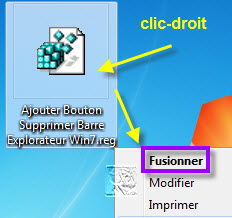
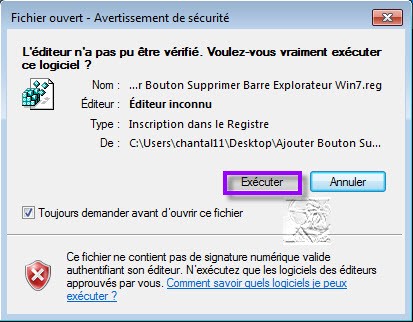
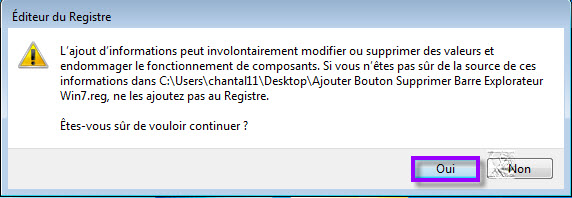
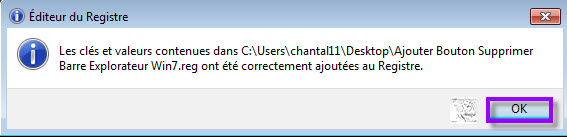
vendredi 8. novembre 2013 à 16:57
[…] Fusionner le fichier .reg et redémarrer le […]
lundi 28. avril 2014 à 14:00
MERCI INFINIMENT ! Depuis le temps que je cherchais la solution, grâce à vous je peux enfin classer librement mes fichiers sous W8 !
vendredi 19. décembre 2014 à 17:17
Bravo et GRAND MERCI!!!!! J’ai crains pour l’histoire de réorganisation automatique que je n’avais pas… mais ça ne sert à rien, maintenant je peux enfin trier à ma façon mes photos!!! ENCORE 1000 MERCIS!!!
Foutu Windows!!! Heureusement qu’il y a des gens comme vous, je n’avais encore jamais de ma vie envoyer un merci, mais là VOUS le méritez!!!
lundi 26. janvier 2015 à 18:54
[…] Appliquer cette procédure pour Fusionner le fichier .reg […]
lundi 11. mai 2015 à 12:36
Bravo. Il semble que certains (MieGzo) ont fait cette modif aussi sur W8 et que ça fonctionne. Est-ce le cas?
G06
—
lundi 11. mai 2015 à 20:19
Intéressant! j’ai fait tout cela mais cela ne change rien dans la Galerie de photos, toujours pas moyen de réorganiser les photos comme je veux. Vraiment désespérant!
Est-ce que j’ai raté une manip?
Merci de votre aide
dimanche 6. septembre 2015 à 17:57
Bonsoir,
Super concept. Je rêve de l’appliquer mais cela ne marche pas non plus.
J’ai bien suivi les différentes étapes en fusionnant uniquement le fichier « disablefullrowselect », redémarré l’ordinateur, mais le menu n’a pas changé.
A ce sujet, je n’ai pas le même menu que vous. Je suis en Win7 Ultimate.
mardi 5. janvier 2016 à 08:34
Bonjour,
J’ai procédé comme indiqué dans la procédure, le changement n’est pas accepté dans reg; par contre dans il est bien à O dans l’autre clé …! je ne comprends pas
Merci de votre aide
dimanche 4. février 2018 à 01:54
la manip que tu as créée a fonctionné
dimanche 4. février 2018 à 17:52
j’ai refait la dernière solution proposée je vais voir si OUTLOOK fonctionne correctement
merci !
mardi 5. mars 2019 à 18:50
bonjour,
J’ ai placé nconvert.exe dans SysWOW64 à l’aide d’ un CD Live Knoppix
Est-ce que vous pouvez me dire si je peux sans risque double-cliquer sur le fichier REG ci-dessous?
Windows Registry Editor Version 5.00
[HKEY_CURRENT_USER\Environment]
« NCONVERT_path »= »nconvert=%WINDIR%\\system32\\nconvert.exe »
cordialement
Jacques
mardi 5. mars 2019 à 20:49
Bonjour,
Tu cherches à faire quoi avec nconvert.exe ?
@+
mercredi 3. avril 2019 à 15:39
re
nconvert.exe est une application en ligne de commande qui peut convertir des fichiers graphiques par lot
jeudi 4. avril 2019 à 20:57
Pardon
Since version 4.90, nconvert is supported for DOS again. It is a 32-bit DOS application, using the « DOS/32A Extender ».
Je pense que cela veut dire qu’ il n’ y a pas besoin de variable d’ environnement comme pour imagemagick ou gifsicle.
merci pour vos tutos sur les bases de registre.